为推进“高效办成一件事”优化政务服务,贯彻落实“让数据多跑路,师生少跑腿”,最大程度便利师生,我校高校智能服务终端于近期正式上线启用。
一、高校智能服务终端自助打印
01服务提供
自助打印终端向广大学生提供“一站式”服务,可为学生提供成绩单、学籍证明等各种证明文件的打印服务。全面解决师生在办事服务方面存在的时间冲突、多部门办理等办事难点,精简办事流程和提高管理效率,为广大师生提供更优质、高效、便捷的信息化自助服务,是学校智慧校园建设的一项重要举措。
02服务对象
在校生
02申请材料
中文成绩单、英文成绩单、中文在读证明、英文在读证明
03终端位置
自助打印终端位置分布
明德楼,图书馆,同大餐厅


二、自助打印服务操作指南
01登录方式
学生可通过身份证+人脸识别、校园卡、统一身份认证的三种方式登陆终端。

①身份证+人脸识别登录:选择身份证登录方式,将身份证放置身份证读卡区后,站在摄像头面前,正视摄像头进行人脸识别,验证成功后登录系统。
②校园卡登陆:点击“校园卡”按钮,将校园卡放置在读卡区进行登录;
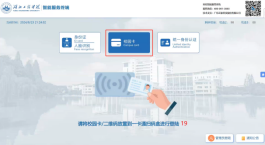
③统一身份认证登录:点击“统一身份认证”进入统一身份认证登录页面,输入门户账号密码登录;
02文件预览和打印
登录成功后,进入功能选择界面,同学们可选择所需打印文件材料生成预览页。
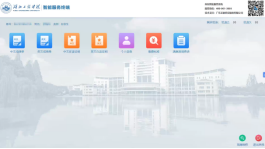
①文件预览
点击需要申请的文件,如“中文成绩单”,可放大查看数据是否有误。
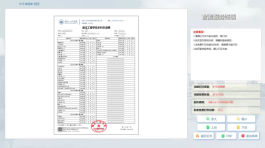
②文件打印
文件材料内容确认无误后,点击右下角“打印”按钮,选择份数进行打印。
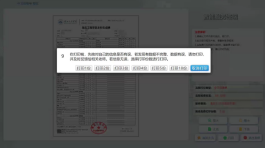
③退出系统
打印完成后,同学们记得在下方出纸口取走文件,并且点击系统页面右下角“退出系统”按钮。

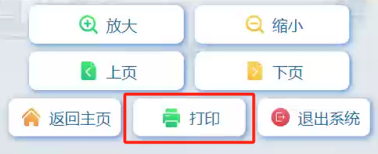
03故障报修
在使用自助打终端过程中,如遇到问题,可点击右下角“故障报修”,选择故障内容,输入手机号,点击提交,我们将会尽快解决问题后与你取得联系。
三、文件可信验证
①文件验证和下载电子版文件:
同学打印好纸质版成绩单的左下角有文件验证方式(如下图)
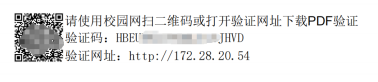
连接学校校园网后,可通过以下两种途径对成绩单进行验证:其一,使用手机扫描二维码;其二,在电脑端访问验证网址并输入对应的验证码。
若需获取电子版成绩单,可在上述验证页面中填写有效邮箱地址,系统将自动发送一份可供下载的PDF格式电子版成绩单至该邮箱。
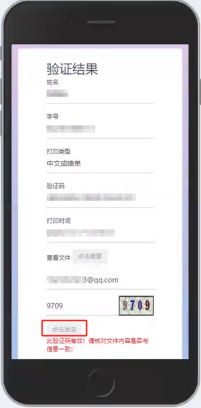
②学信网电子成绩单验证:
学信网电子成绩单验证官网地址:https://www.chsi.com.cn/cjdyz/index在电脑端打开上述网址,将已下载的电子版成绩单PDF文件上传至系统,即可完成验证。
注意:下载的电子版文件不可篡改数据,否则会导致PDF文件失效,无法学信网验证
一站式校园自助打印服务
推动一网通办
便捷有效地解决师生切实需求
欢迎有需要的各位同学前往使用